Win7旗舰版系统电脑中输入法是非常重要的软件,输入法是将各种符号输入计算机或其他设备而采用的编码方法,完成汉字输入,如果没有输入法的话这该有多难受,Win7旗舰版输入法不见了怎么回事?系统之家小编分享了Win7旗舰版输入法不见了处理方法,快来一起学习一下吧。
处理方法如下
1、打开【控制面板】,将控制面板的查看方式改为【大图标】,找到【区域和语言】选项打开。
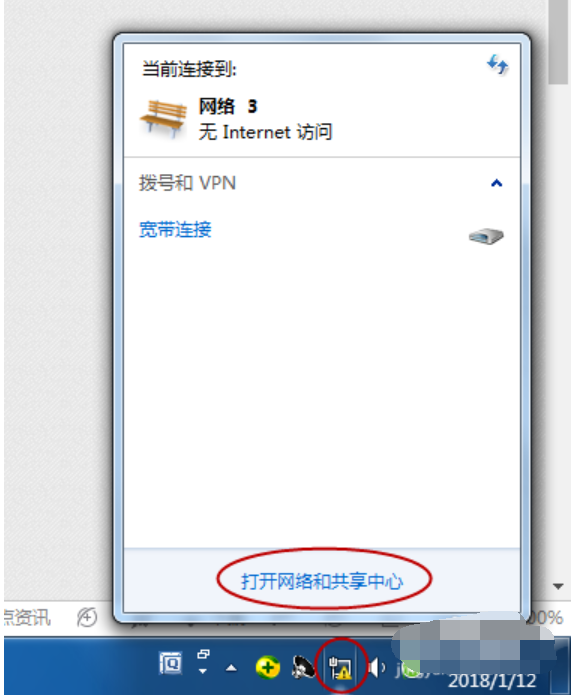
2、在区域和语言窗口中切换到【键盘和语言】选项,点击【更改键盘】铵钮,进入下一步。
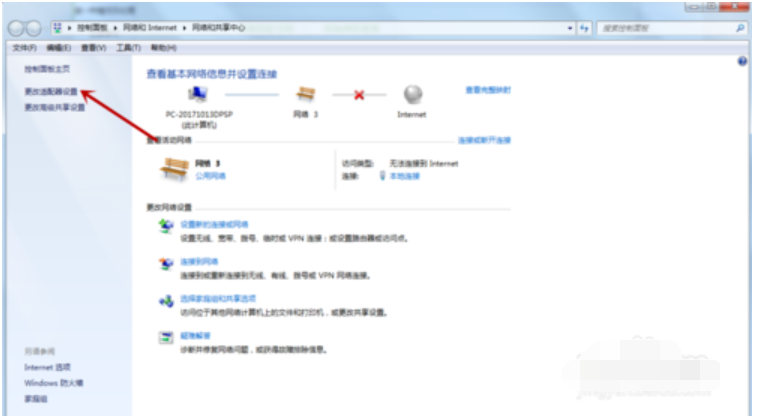
3、在文本服务和输入语言窗口切换到【语言栏】选项。然后点击【停靠于任务栏】选项。
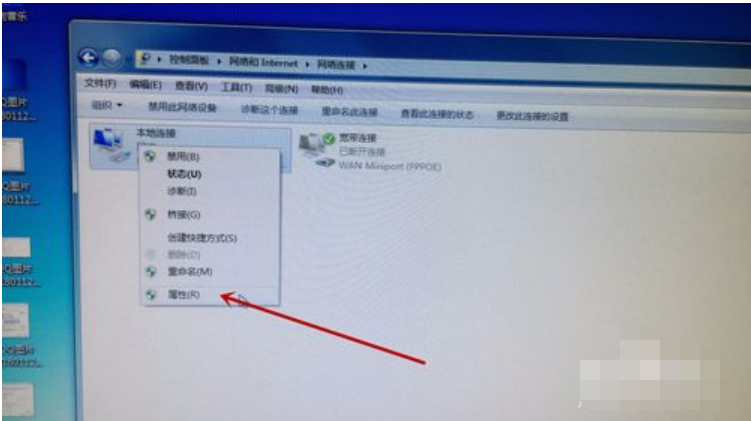
4、回到桌面,我们就可以在任务栏的右侧看到输入法图标了。
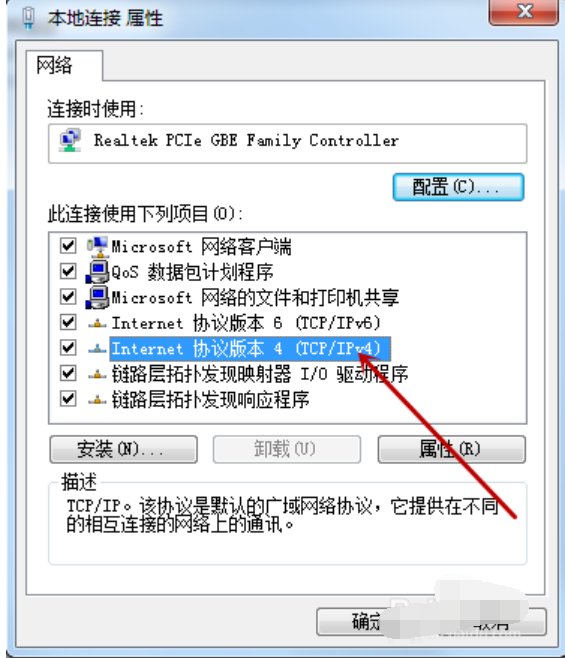
win7输入法图标不见了怎么办?
1、任务栏系统托盘区的输入法图标不见了,点击运行输入Ctfmon.exe 回车即可。
2、如果故障依旧,要设置ctfmon.exe随机自动启动,可以单击“开始”——>“运行”——>输入“msconfig”(引号不要输入),回车——>打开“系统配置使用程序”窗口——>选择“启动”页,找到ctfmon项并在其前面打上钩,按“应用”、“确定”,重启机器即可生效。
3、如果在“启动”页,找不到ctfmon项,说明注册表中已将该项删除,可以单击“开始”——>“运行”——>输入“regedit”(引号不要输入),回车——>打开“注册表编辑器”,定位到HKEY_CURRENT_USER\Software\Microsoft\Windows\CurrentVersion\Run,在窗口的右侧新建名字为ctfmon.exe的字符串值(REG_SZ),并将其值设置为“C:\WINDOWS\system32\ctfmon.exe”,然后关闭注册表编辑器,再执行前一步的操作即可。
Windows 7,中文名称视窗7,是由微软公司(Microsoft)开发的操作系统,内核版本号为Windows NT 6.1。Windows 7可供家庭及商业工作环境:笔记本电脑 、平板电脑 、多媒体中心等使用。和同为NT6成员的Windows Vista一脉相承,Windows 7继承了包括Aero风格等多项功能,并且在此基础上增添了些许功能。
win7输入法不见了怎么调出来?
win7输入法不见了,如何将输入法添加到语言栏,下面来看看解决方法。
1、首先在电脑控制面板中,打开【时钟、语言和区域】。
2、在【时钟、语言和区域】页面,打开【更改键盘和其他输入法】。
3、在区域和语言窗口,点击【更改键盘】。
4、进入文本服务和输入语言页面,点击【添加】。
5、在添加输入语言页面,勾选输入法后,点击【确定】。
6、最后进入文本服务和输入语言页面,添加输入法后,点击【确定】即可完成了。
win7输入法不见了怎么调出来
1、点击电脑左下角的开始图标,然后在打开菜单中点击控制面板,打开控制面板程序。
2、在打开的控制面板中选择“区域和语言”。
3、点击上面选项卡中的“键盘和语言”,然后在打开的设置页面中点击“更改键盘”。
4、在文本服务和输入语言设置对话框上面点选项卡中点击“语言栏”。
5、将语言栏的状态改为“悬浮于桌面上”或者“停靠于任务栏”。
6、点击右下方的“应用”和“确定”按钮,这样就可以看到输入法的图标了。
